目錄
- 一��、游戲簡介
- 二、核心代碼解析
- 三�、pygame開發(fā)流程
- 1、從創(chuàng)建窗口到棋盤繪制
- 2��、點擊方格改變顏色
- 2.1�、點擊事件
- 2.2、碰撞檢測
- 2.3�、方格變色
- 2.4、陣列轉(zhuǎn)換
- 2.5����、效果初見
- 3、顯示提示信息
- 四�����、游戲演示視頻
一、游戲簡介
馬賽邏輯�,是一個類似數(shù)獨和掃雷的邏輯小游戲,根據(jù)棋盤周圍的數(shù)據(jù)提示點亮方格�����,因外形像馬賽克而得名�����。在手機游戲中有多款 APP 可以體驗該游戲�,如 Peak、Nonogram��、Crossme 等��。但在 PC 端���,筆者暫時還未發(fā)現(xiàn)復(fù)刻版��,于是打算自己動手實現(xiàn)一番����。
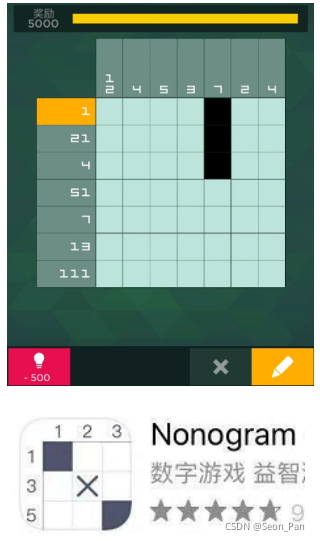
馬賽邏輯的基本玩法如下圖所示,上側(cè)橫向的各組數(shù)字為:對每一列中存在的目標方格的標注����,如 2 表示該列有 2 個連續(xù)的目標,1 2 表示該列有 1 個獨立的目標 + 2 個連續(xù)的目標��。左側(cè)縱向的各組數(shù)據(jù)為對每一行的標注����。通過上�、左兩側(cè)的提示,將所有目標方格點亮即為通關(guān)�。
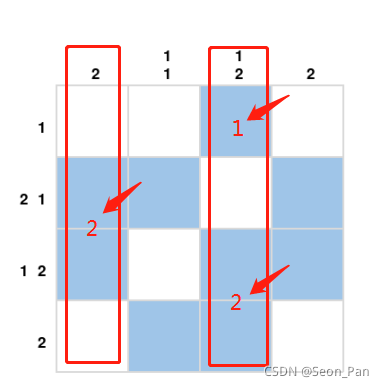
二、核心代碼解析
在正式開始游戲開發(fā)之前����,我們可以先想想實現(xiàn)這個項目的關(guān)鍵點在哪。首先���,方格有選中和未選中兩種狀態(tài)����,那可以用 1 表示選中�����、0 表示未選中。要判斷玩家點亮的方格是否正確��,只需將方塊矩陣映射成 01 矩陣����,再與答案矩陣對比即可。如此一來�����,出題也很容易�����,隨機生成一串 01 組合即可��。
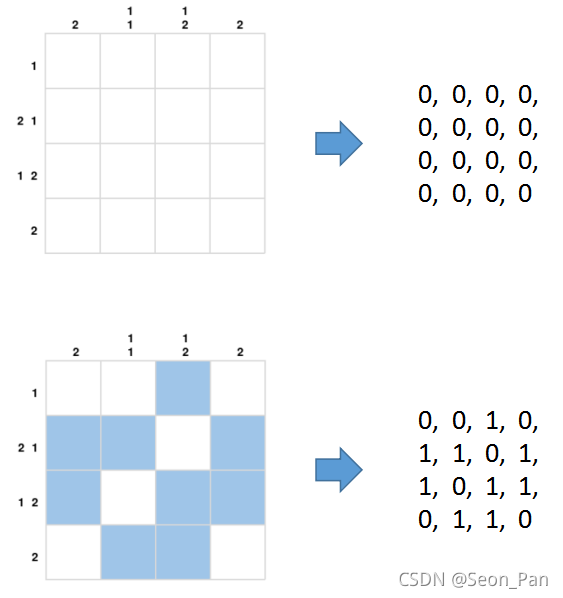
而最重要的地方在于��,如何生成提示數(shù)值���?我們需要分別對每行每列進行遍歷���,找出單獨的 1 和連續(xù)的 1�����。下面以棋盤的一行為例進行說明�。
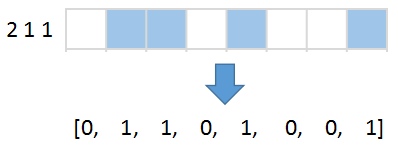
首先��,準備一個列表類型的變量 remind 用于儲存多個提示數(shù)值���,并準備一個位移標記 flag 用于記錄當前是在答案陣列的哪一位進行判斷,以及一個數(shù)值記錄 num ����,再將答案陣列 [0, 1, 1, 0, 1, 0, 0, 1] 傳入計數(shù)器。
當傳入陣列長度大于 1 時有四種情況����,分別是:①當前位 0 ,次位 1��;②當前位 1��,次位 0��;③連續(xù)多位 1���;④連續(xù)多位 0����。根據(jù)不同情況進行位移,將新的陣列傳入計數(shù)器���,并在 1 換 0 的時候記錄數(shù)值�����。
當傳入陣列等于 1 時有兩種情況�,分別是:①上位 0���;②上位 1����。根據(jù)不同的情況記錄數(shù)值�。
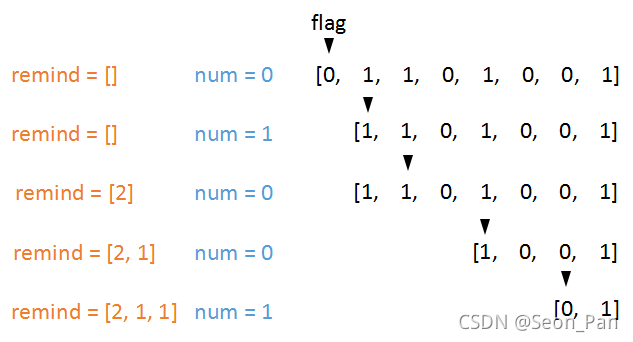
按照這個思路,我們可以用一個簡單的遞歸來實現(xiàn)這個提示算法����,代碼如下:
def get_line_remind(_line): # 輸出一行或一列的提示
remind = [] # 一行或一列的提示記錄
num = 0 # 提示值
def fun(line):
nonlocal remind, num
flag = 0 # 位移
if len(line) > 1:
if line[0] == 0 and line[1] == 1:
flag += 1
elif line[0] == line[1] == 0:
flag += 2
elif line[0] == 1 and line[1] == 0:
num += 1
remind.append(num)
num = 0
flag += 2
elif line[0] == line[1] == 1:
num += 1
flag += 1
fun(line[flag:])
elif len(line) and line[0]:
if num:
remind.append(num + 1)
else:
remind.append(1)
fun(_line)
return remind
三、pygame開發(fā)流程
1�、從創(chuàng)建窗口到棋盤繪制
棋盤的設(shè)計及玩法已經(jīng)初具雛形了�����,可以正式開始制作游戲了啦�����!~筆者采用了有超過 20 年歷史的游戲制作庫 pygame��,該游戲庫包含了用于制作簡單 2D 游戲的基本套件���,python 及游戲愛好者們已經(jīng)用它制作了成千上萬的小游戲,使用 pip 安裝即可使用�。
第一步�,對各類游戲元素的顏色、位置���、尺寸等必要參數(shù)做一些設(shè)置���。接著,初始化 pygame�����,繪制一個指定大小的窗口,使用 pygame.font.Font() 加載指定的字體文件����,以防游戲打包后運行出錯。
需要注意的是��,pygame 的所有視覺元素都建立在不斷地重新繪制上��,利用 pygame.display.flip() 進行整體更新�����。因為后期需要在白色背景中添加動態(tài)元素��,所以將背景繪制放入主循環(huán)的首位����。
在主循環(huán)中,通過遍歷事件來獲取玩家的操作��,當前僅追蹤了一個退出事件����。
import pygame
import sys
# 參數(shù)設(shè)置 ----------------------------------
blue = (159, 197, 232) # 被選中方格的顏色
gray = (217, 217, 217) # 棋盤網(wǎng)格線顏色
gold = (255, 215, 0) # 游戲記錄文字顏色
black = (0, 0, 0)
white = (255, 255, 255)
start_x = 240 # 棋盤左上角位置
start_y = 150
size = 2 # 一行/列的方塊個數(shù)
square = 320 # 棋盤邊長
length = int(square / size) # 每個方塊的邊長
# 游戲初始化 ----------------------------------
pygame.init()
screen = pygame.display.set_mode((780, 520)) # 創(chuàng)建窗口
font = pygame.font.Font(r'./data/msyh.ttf', 20) # 提示字體
# 主循環(huán) ----------------------------------
while True:
screen.fill(white) # 背景填充
for event in pygame.event.get():
if event.type == pygame.QUIT:
pygame.quit() # 退出pygame
sys.exit() # 安全退出系統(tǒng)
pygame.display.flip() # 更新全部顯示
運行以上代碼可以得到一片空白(霧)。
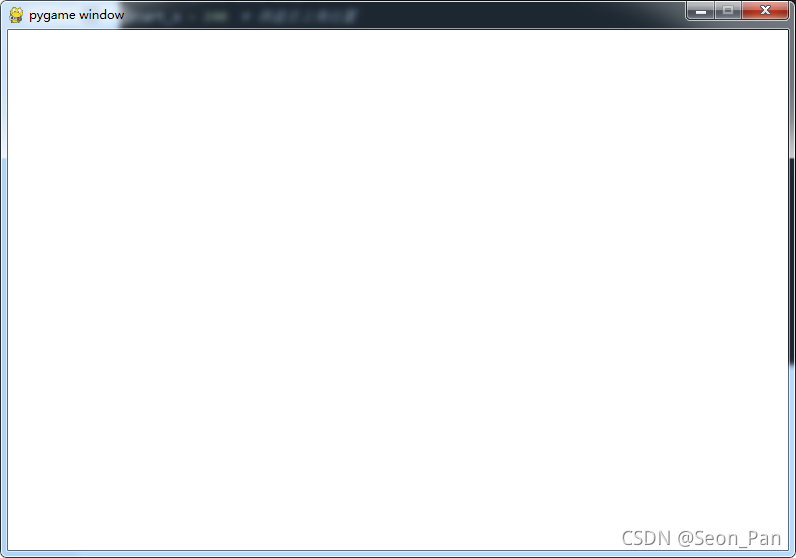
下一步,我們來想想怎么繪制棋盤���。首先�����,棋盤本身的尺寸是固定的��,我們只需修改棋盤中的方格數(shù)量和大小���,來改變棋局。因此��,在第一步的參數(shù)設(shè)置中�����,使用 start_x�����、start_y 來確定棋盤的位置����,并設(shè)置棋盤的邊長 square = 320���,以及一行中方塊的個數(shù) size 和方塊邊長 length����。
因為方塊是可以被點擊而改變顏色的,所以我們要先自定義一個方塊類�。機制比較簡單,初始化即傳入坐標和邊長�����,調(diào)用 pygame.draw.rect() 來繪制矩形����。
class Item: # 自定義方塊類
def __init__(self, pos_x, pos_y, leng):
self.rect = pygame.draw.rect(screen, gray, [pos_x, pos_y, leng, leng], 0)
self.state = False
再定義一個繪制棋盤的方法,從棋盤左上角開始�����,橫豎各畫 size 個方塊��,返回方塊對象列表�。
def create_chessboard(): # 創(chuàng)建棋盤
item_lst = []
for v in range(size):
for h in range(size):
rect = Item(start_x + h*length, start_y + v*length, length)
item_lst.append(rect)
return item_lst
由于方塊初始顏色和背景色一樣是白色,還需要加上網(wǎng)格線��,橫豎各畫 size+1 條線,調(diào)用 pygame.draw.line() 繪制線條���。
def draw_line(): # 繪制網(wǎng)格線
for n in range(size+1):
start = (start_x, start_y + n * length)
end = (start_x + square, start_y + n * length)
pygame.draw.line(screen, gray, start, end, 2)
for n in range(size+1):
start = (start_x + n * length, start_y)
end = (start_x + n * length, start_y + square)
pygame.draw.line(screen, gray, start, end, 2)
將主循環(huán)代碼修改如下�����,注意:網(wǎng)格線是繪制在整個圖層組的最上層���,才不會被方格和背景覆蓋掉。運行即可繪制出初始棋盤�����,如圖為 4X4 的規(guī)格��。
## 前文參數(shù)�����、初始化略
......
items = create_chessboard() # 創(chuàng)建棋盤
while True:
screen.fill(white) # 背景填充
for event in pygame.event.get():
if event.type == pygame.QUIT:
pygame.quit() # 退出pygame
sys.exit() # 安全退出系統(tǒng)
draw_line() # 繪制棋盤網(wǎng)格線
pygame.display.flip() # 更新全部顯示
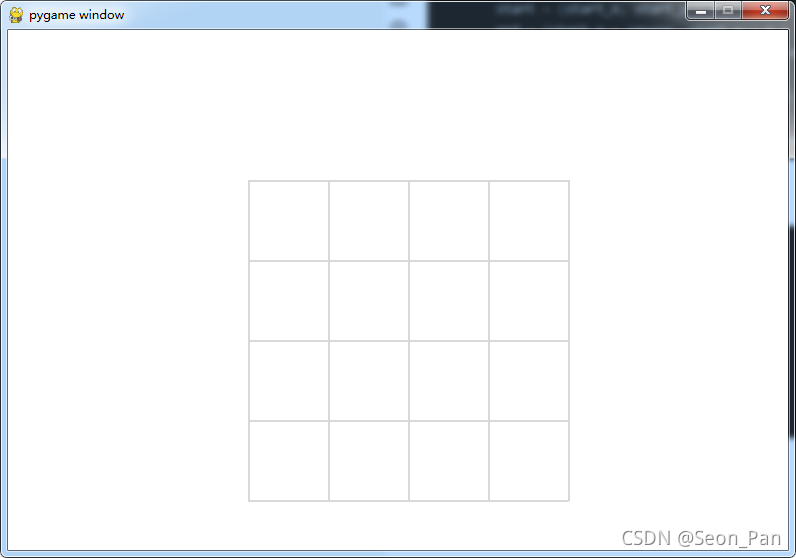
2����、點擊方格改變顏色
2.1���、點擊事件
在事件遍歷中添加對鼠標點擊事件的追蹤�����,并獲取點擊坐標����,之后通過判斷點擊的位置是否在某個方格中,即可得知是哪個方格被點擊了���,并作出顏色修改����。
if event.type == pygame.MOUSEBUTTONDOWN: # 鼠標點擊事件
x, y = event.pos
2.2�、碰撞檢測
那么來寫一個判斷方法,將之前創(chuàng)建棋盤時得到的方塊對象列表��,和鼠標坐標傳入�����,遍歷方塊并通過矩形的 collidepoint() 方法進行碰撞檢測���,若鼠標碰撞到了矩形區(qū)域����,就對方塊的狀態(tài)取反。
def check_click(item_lst, pos_x, pos_y): # 更新每個方塊的點擊狀態(tài)
for i in item_lst:
if i.rect.collidepoint(pos_x, pos_y):
i.state = bool(1 - i.state)
2.3��、方格變色
def change_color(item_lst): # 根據(jù)狀態(tài)改變方塊顏色
for i in item_lst:
if i.state:
pygame.draw.rect(screen, blue, i.rect, 0)
else:
pygame.draw.rect(screen, white, i.rect, 0)
2.4����、陣列轉(zhuǎn)換
再來寫一個獲取玩家操作陣列的方法,利用列表生成式將方塊狀態(tài)轉(zhuǎn)換為 01 列表�����。
def create_answer_array(): # 創(chuàng)建答案矩陣
lst = [1 if random() > 0.5 else 0 for _ in range(size*size)]
if list(set(lst))[0] == 0:
lst[0] = 1
return lst
并通過隨機生成的方式來創(chuàng)建答案����,之后通過比較兩個列表即可判斷游戲是否通關(guān)。別忘了����,答案陣列中不能全都是 0。
def create_answer_array(): # 創(chuàng)建答案矩陣
lst = [1 if random() > 0.5 else 0 for _ in range(size*size)]
if list(set(lst))[0] == 0:
lst[0] = 1
return lst
2.5���、效果初見
修改主循環(huán)代碼如下��,運行后嘗試點擊可見效果�����。
## 前文參數(shù)�����、初始化略
......
answer = create_answer_array() # 創(chuàng)建答案矩陣
# 主循環(huán) ----------------------------------
while True:
screen.fill(white) # 背景填充
for event in pygame.event.get():
if event.type == pygame.QUIT:
pygame.quit() # 退出pygame
sys.exit() # 安全退出系統(tǒng)
if event.type == pygame.MOUSEBUTTONDOWN: # 鼠標點擊事件
x, y = event.pos
check_click(items, x, y) # 檢查選中的方格�����,修改狀態(tài)
result = get_player_array(items) # 獲取方格操作矩陣
print(result)
if result == answer:
print("YOU WIN!")
change_color(items) # 根據(jù)方格狀態(tài)修改顏色
draw_line() # 繪制棋盤網(wǎng)格線
pygame.display.flip() # 更新全部顯示
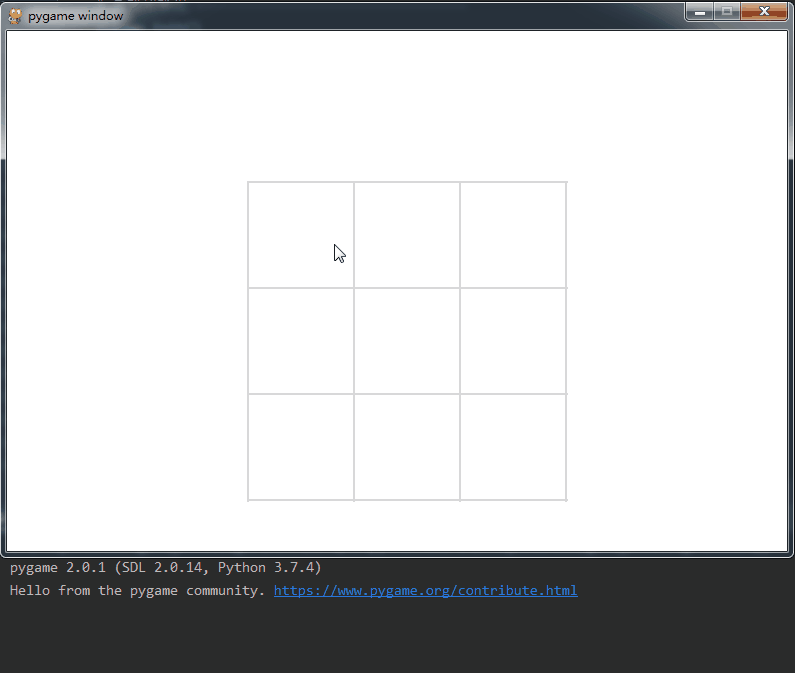
3����、顯示提示信息
沒有提示只能盲點怎么玩呀����!趕緊把提示信息搞出來 (ε(#)☆╰╮o(皿///)
前文我們已經(jīng)了解了提示算法,接下來就根據(jù)答案矩陣來整理兩側(cè)的提示信息�。
def get_w_remind(answer_lst): # 根據(jù)答案矩陣輸出提示列表
h_remind = []
v_remind = []
h_array = [answer_lst[i: i+size] for i in range(0, len(answer_lst), size)] # 橫向矩陣
for h in h_array:
h_remind.append(get_line_remind(h))
v_array = list(map(list, zip(*h_array))) # 縱向矩陣
for v in v_array:
v_remind.append(get_line_remind(v))
return h_remind, v_remind
由于筆者是直接使用一維列表來代替矩陣的,因此如果要獲取每一行的提示�����,則需要按照 size 將將答案陣列分割成多份����。而要獲取每一列的提示時�����,則需要對分割好的橫向矩陣進行行列轉(zhuǎn)置��。
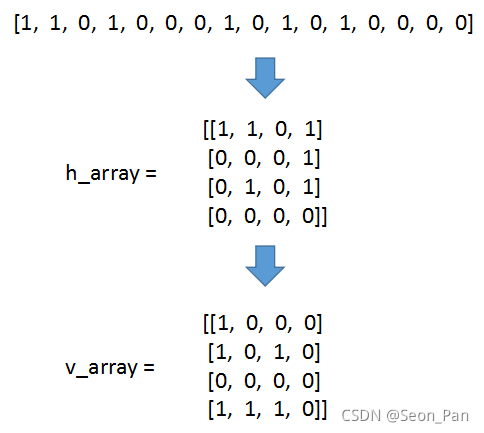
之后����,通過億點點數(shù)學(xué)計算得到兩側(cè)信息的顯示坐標�����,利用窗口對象的 blit() 方法將渲染好的文本對象貼上去����。對橫/縱陣列逆序的目的是,將多個提示數(shù)值從外到內(nèi)顯示����,以符合閱讀習慣。
def show_remind(answer_lst): # 在棋盤兩側(cè)對應(yīng)位置顯示每行/列的提示
h_remind, v_remind = get_w_remind(answer_lst)
for i, h in enumerate(h_remind):
for j, num in enumerate(h[::-1]):
text = font.render(f"{num}", True, black)
screen.blit(text, (start_x - 20 * (j + 1), start_y + i * length + length / 2 - 10))
for i, v in enumerate(v_remind):
for j, num in enumerate(v[::-1]):
text = font.render(f"{num}", True, black)
screen.blit(text, (start_x + i * length + length / 2 - 5, start_y - 30 * (j + 1)))
終于可以玩啦����,來瞅瞅���。
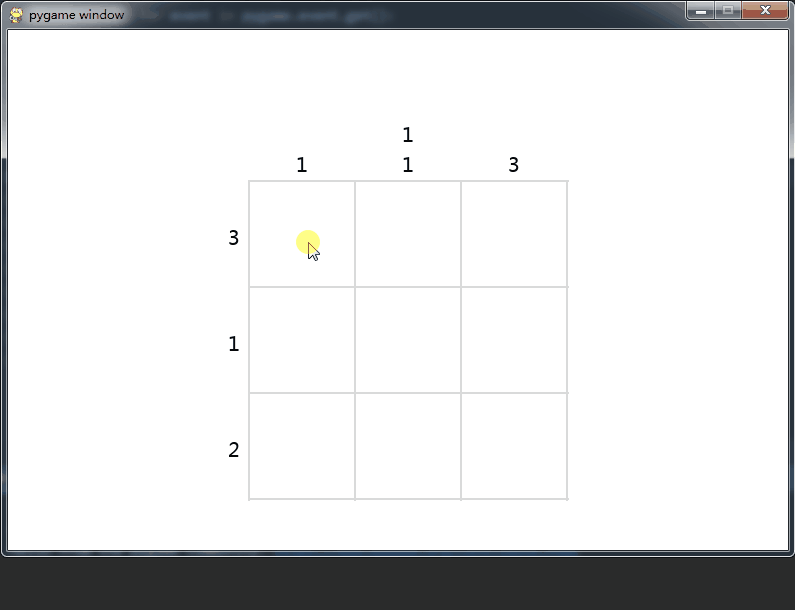
至此,馬賽邏輯的核心玩法已經(jīng)實現(xiàn)���,之后再完善一下游戲機制和體驗效果�����,例如:修改難度、添加音效等���,就可以打造一個相對完備的小游戲啦?����。?s>為了偷懶 )限于篇幅����,在此不作贅述��,可通過文末的方式獲取帶注釋的最終版源碼參考學(xué)習���。
四�、游戲演示視頻
最終打包的游戲演示見下方視頻,完整源碼及打包后的游戲文件可通過以下方式獲?����。╡xe 文件可能會被誤殺���,需添加信任)�����,感謝各位的閱讀����。
源碼及游戲戳:http://xiazai.jb51.net/202109/yuanma/mosailogic_jb51.rar
以上就是pygame開發(fā):馬賽邏輯小游戲的代碼實現(xiàn)的詳細內(nèi)容�����,更多關(guān)于pygame開發(fā):馬賽邏輯小游戲的資料請關(guān)注腳本之家其它相關(guān)文章���!
您可能感興趣的文章:- python+pygame實現(xiàn)坦克大戰(zhàn)小游戲的示例代碼(可以自定義子彈速度)
- 使用pygame編寫Flappy bird小游戲
- pygame實現(xiàn)彈球游戲
- pygame庫實現(xiàn)俄羅斯方塊小游戲